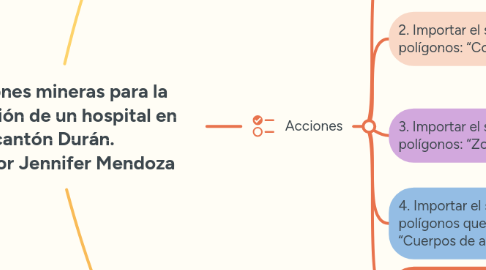
1. Requisitos para las concesiones mineras
1.1. Situadas sobre suelos rocosos, es decir Formaciones Cayo y Guayaquil
1.2. En zonas No Protegidas
1.3. Franja de protección de 150 metros alrededor de los cuerpos de agua.
1.4. A una distancia mínima de 100 metros de la zona urbanizada
2. Cálculos
2.1. Número de concesiones que cumplen con los requisitos para su explotación
2.1.1. Tabla de atributos de la capa “Concesiones mineras para el hospital”
2.1.1.1. ¿dos o varias tienen el mismo nombre?
2.1.1.1.1. si
2.1.1.1.2. no
2.2. Área útil de cada concesión (en hectáreas) que cumplen con los requisitos para su explotación
2.2.1. Crear un nuevo campo en la tabla de atributos de la capa “Concesiones mineras para el hospital_dissolve” con el nombre “Área” (en hectáreas)
2.2.1.1. Usando la herramienta “calculate geometry” se obtiene el área útil
3. Acciones
3.1. 1. Importar el shapefile de polígonos “Suelos Rocosos”
3.1.1. Seleccionar por atributo aquellos llamados “Formaciones Cayo” y “Formaciones Guayaquil”
3.1.1.1. Crear una capa llamada “Formaciones Cayo y Guayaquil”
3.2. 2. Importar el shapefile de polígonos: “Concesiones mineras”
3.2.1. Con la herramienta clip vamos a realizar un recorte y quedarnos con aquellas que estén dentro de “Formaciones Cayo y Guayaquil”
3.2.1.1. Obtener la superficie en la que se puede construir y cumple con el requerimiento geológico “CM_ suelos_aptos”
3.3. 3. Importar el shapefile de polígonos: “Zonas protegidas”
3.3.1. Necesitamos las concesiones mineras que no estén en zonas protegidas, así que las partes que se sobrepongan a la capa “Zonas protegidas” las borraremos, usando la herramienta erase
3.3.1.1. obtenemos “CM_suelos_zonas_aptos”
3.4. 4. Importar el shapefile de polígonos que contiene “Cuerpos de agua”
3.4.1. Construimos una franja de protección de 150 metros de cada cuerpo de agua con la herramienta buffer
3.4.1.1. obtenemos la nueva capa “Cuerpos_agua_buffer”
3.4.1.1.1. Recortamos las partes de concesiones mineras que se encuentren dentro de las franjas de protección Cuerpos_agua_buffer” y “Zonas_urbanizadas_buffer”, con la herramienta clip individualmente
3.5. 5. Importar el shapefile de polígonos que contiene “Zonas urbanizadas”
3.5.1. Construimos una franja de protección de 100 metros alrededor de las zonas con la herramienta buffer
3.5.1.1. obtenemos la nueva capa “Zonas_urbanizadas_buffer”
3.5.1.1.1. "
